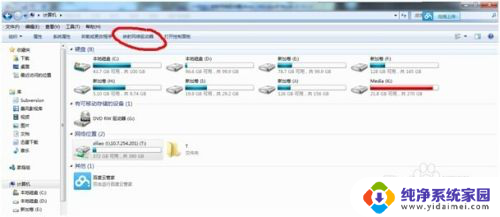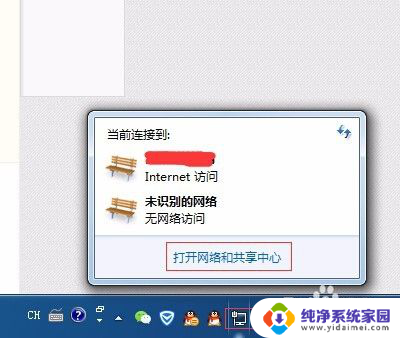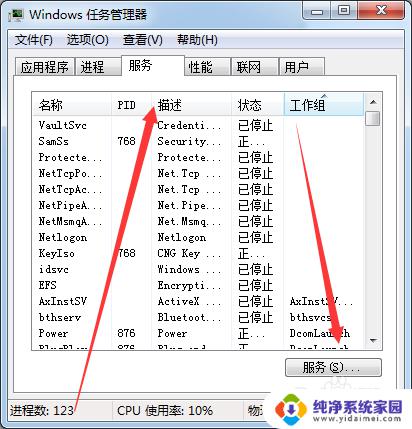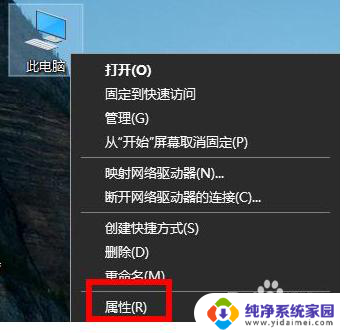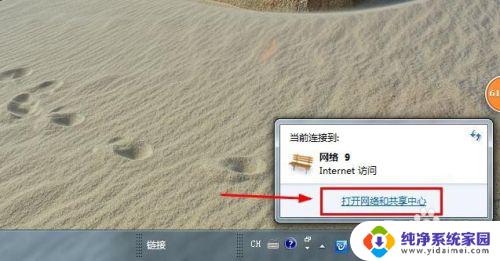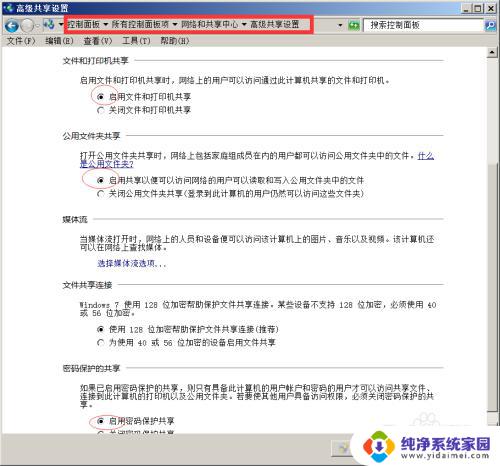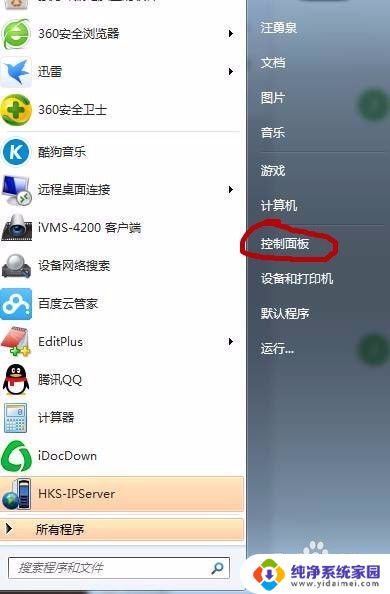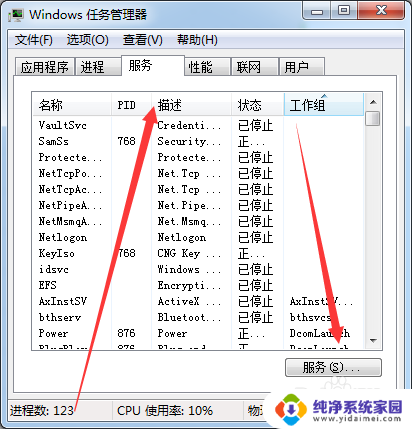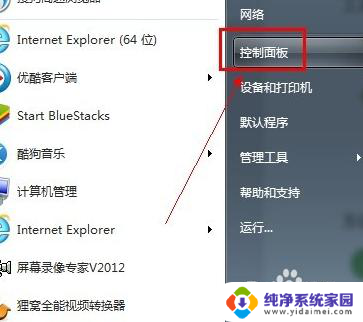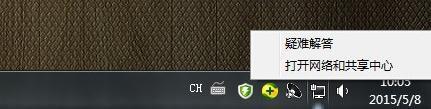win7局域网访问共享文件夹 Win7系统中家庭组无法访问共享文件夹怎么办
在使用Win7系统中,局域网访问共享文件夹是一个常见的需求,有时我们可能会遇到家庭组无法访问共享文件夹的问题。这个问题对于需要共享文件的家庭组来说可能会带来很多不便。面对这个问题我们应该如何解决呢?本文将探讨解决Win7系统中家庭组无法访问共享文件夹的方法,帮助大家解决这一困扰。
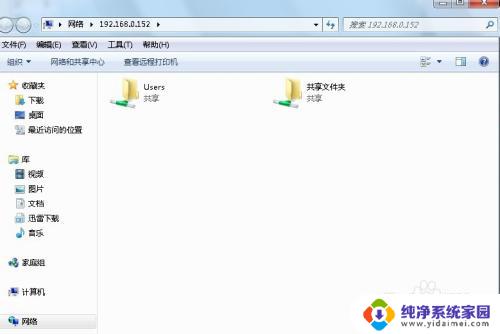
两台以上Win7系统电脑通过路由器组建家庭组,进入另一方电脑后可看见想要共享的文件夹。但是双击此文件夹后却提示“没有权限” 这里分享可能的一个解决方法: 第一步:选中要共享的文件夹,右键-属性-共享卡,选择“共享(S)”,在选择要与其共享的用户或者单击箭头查找用户的框中点击向下箭头选择“家庭组”,点击“共享(H)”,点击“完成”。回到-共享卡,点击“高级共享(D)”,勾选“共享此文件夹(S)”,点击 确定 ,关闭属性卡。 第二步:选中要共享的文件夹,右键-共享。此时侧边框会弹出几个选项,选择“家庭组(读取)”或“家庭组(读取/写入)”均可,视个人需求。 注意:一般出现问题时,说明已经对文件夹进行了共享设置。此时直接进行第二步即可,若没有解决,可由第一步开始重新设置。 如果你也正准备使用这一功能,不妨看看我整理的这些方法,看完就能正常的在家庭组中访问对面文件了。
以上就是win7局域网访问共享文件夹的全部内容,有需要的用户可以按照以上步骤进行操作,希望能够对大家有所帮助。